Evita molestias al disfrutar de tus juegos de Steam con este truco

El sector de los videojuegos para PC está en pleno auge en estos instantes y desde hace un tiempo, y varios son los factores que influyen en todo esto. Por un lado nos encontramos con el potente hardware que podemos usar hoy en día en nuestros equipos. Además a esto le podemos sumar las facilidades que nos proponen tiendas online como Steam o la Epic Store, entre otras muchas.
Estas nos ofrecen una amplia variedad de títulos de todo tipo para que los podamos comprar y empezar a disfrutar, en cuestión de segundos. De este modo millones de usuarios tienen acceso inmediato a todos los juegos que puedan imaginar para su descarga e instalación. Algunos de pago, otros gratuitos y pertenecientes a todo tipo de sectores y tipos. Pero estas plataformas de las que os hablamos, al menos la mayoría de ellas, no solo se centran en ofrecernos una tienda de juegos como tal, sino que van mucho más allá.
Estas nos presentan una completa plataforma desde la que podemos llevar a cabo muchas más tareas además de las compras como tal. Desde estas podremos gestionar nuestra biblioteca de juegos, administrarlos, comprar objetos, interactuar con otros usuarios, retransmitir partidas, optimizar la ejecución de los mismos, etc. Pues bien, en estas mismas líneas nos vamos a centrar en la propuesta de este tipo más extendida y usada en todo el mundo, Steam, cliente que podéis descargar desde aquí.
Steam presenta muchas funciones al tiempo que jugamos
Para empezar os diremos que desde hace años Steam es la plataforma de juegos para PC más grande del mundo, como os comentamos. Así, desde esta tenemos la posibilidad de comprar y descargar una enorme cantidad de juegos de todo tipo y características. Además muchos de estos los podemos encontrar a unos precios realmente interesantes gracias a las constantes ofertas que se van lanzando.
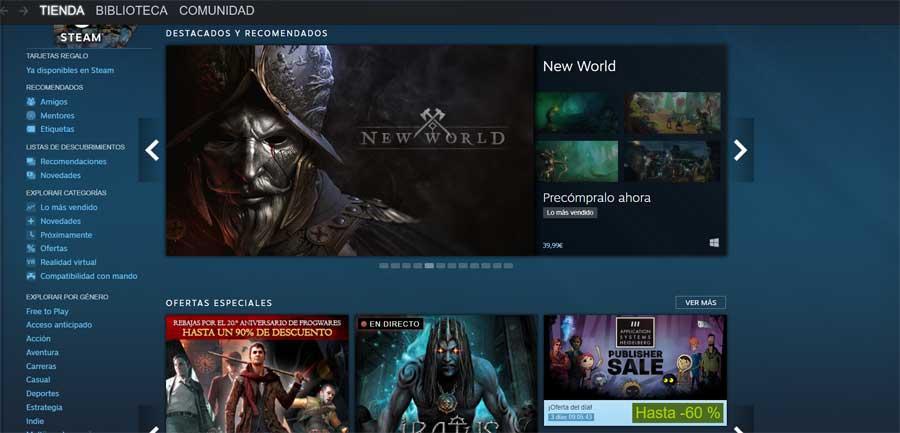
Sin embargo, como os comentamos, esta es una plataforma de juegos que va mucho más allá de ser una sencilla tienda de estos contenidos. Aquí podremos llevar a cabo multitud de acciones relacionadas con el mundo del ocio y el entretenimiento en este sentido. De este modo se ofrecen multitud de funciones que nos permiten interactuar con nuestros amigos de la propia plataforma. Es más, también podremos jugar junto a ellos o compartir elementos de los juegos con otros de manera rápida y sencilla.
Para todo ello no necesitamos más que descargar el cliente para PC de Steam, y crear una cuenta gratuitamente si no disponemos de ninguna ahora mismo. Eso sí, decir que mientras que muchas de estas funciones son de gran utilidad, otras en ocasiones se pueden convertir en una molestia. Hay que tener en cuenta que las mismas las podemos usar mientras nos encontramos en el escritorio del cliente de Steam del que os hablamos, o durante una partida que estemos jugando. Pero claro, como es fácil imaginar, tener que hacer uso de la interfaz del cliente de Steam en determinados casos durante las partidas, no siempre es agradable.
Evita la aparición de la interfaz de Steam mientras juegas
Con esto lo que os queremos decir realmente es que la Interfaz de Steam es muy útil cuando nos encontramos tratando con la misma, para lo que sea. Pero claro, cuando nos encontramos en medio de una partida, la misma se puede convertir en una auténtica molestia. Con esta os hablamos de una pantalla superpuesta que aparece durante la partida. Esto nos va a permitir acceder, de manera directa, a esas funciones del cliente a las que os hacíamos referencia antes como la lista de amigos y así poder interactuar con ellos. Por otro lado podemos ver la lista de logros conseguido, cambiar la configuración de la ejecución del juego, acceder al navegador que incorpora, etc. Claro está, todo ello desde la propia pantalla del juego del que estamos disfrutando.
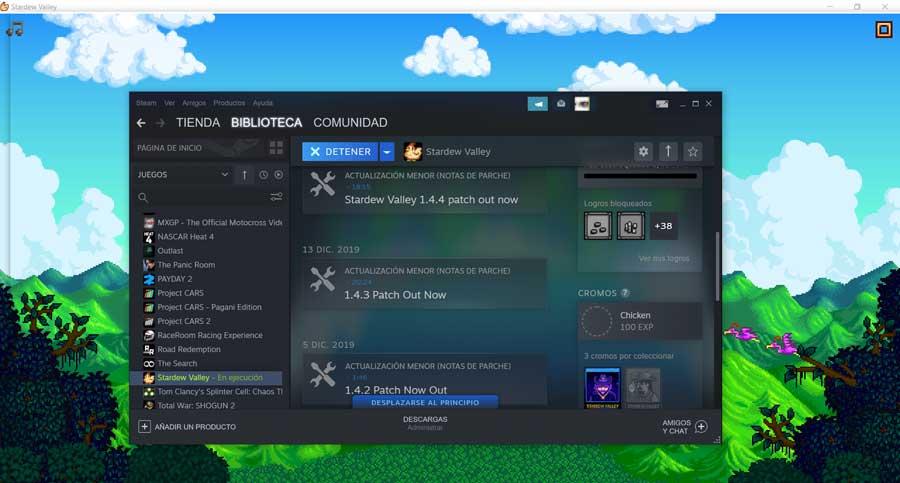
Pro hay muchos usuarios que aseguran que esta interfaz que aparece en la partida, puede afectar negativamente al rendimiento del juego como tal. Esto haría que perdiésemos FPS e incluso podría traducirse en un cierre inesperado del propio juego, lo que es desagradable. Es por ello, entre otras muchas razones, por las que muchos usuarios de la plataforma no quieren que esta interfaz se pueda cargar mientras juegan.
Por tanto, ya sea por la razón que sea, en estas mismas líneas os vamos a mostrar la manera más sencilla de evitar que esto suceda. Así evitaremos posibles bajadas de rendimiento, potenciales cierres inesperados, o sencillamente, ser molestados por el cliente software. Esto lo vamos a lograr desactivando esta interfaz fácilmente desde la propia configuración que nos presenta el cliente de Steam, como vamos a ver.
Desactiva la interfaz para un determinado juego
En primer lugar os vamos a enseñar la manera de lograr esto que os comentamos, la aparición de la interfaz durante la partida, para un juego en concreto. Para ello lo primero que hacemos es abrir el cliente del que os hemos venido hablando, una vez nos hemos acreditado, y accedemos a nuestra biblioteca. A continuación localizamos el juego en cuestión sobre el que deseamos desactivar la funcionalidad que os comentamos y pinchamos con el botón derecho del ratón, seleccionando la opción de Propiedades.
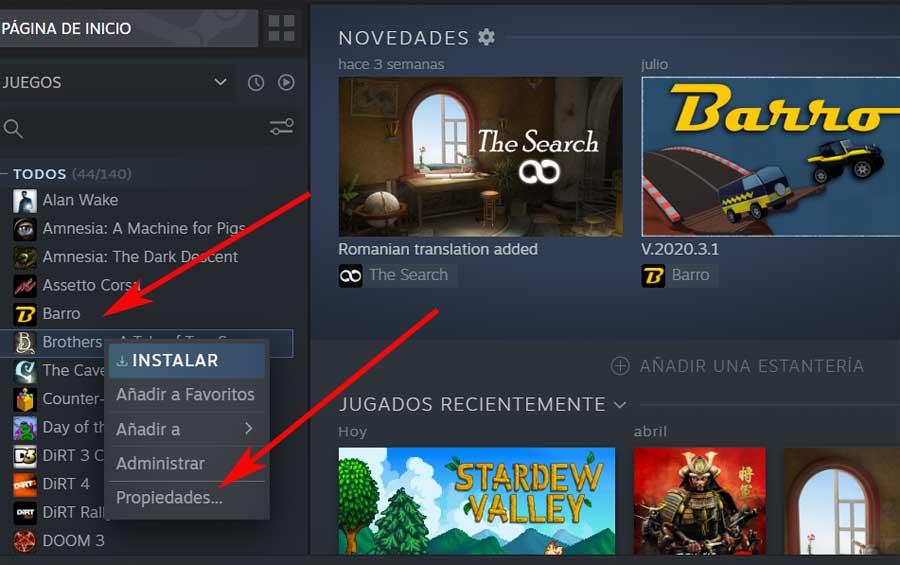
Aquí aparecerá una nueva ventana en que vemos una pestaña llamada General, que es la que nos interesa en este caso. Por tanto, aquí localizamos la entrada de Habilitar la interfaz de Steam, por lo que la desactivamos.
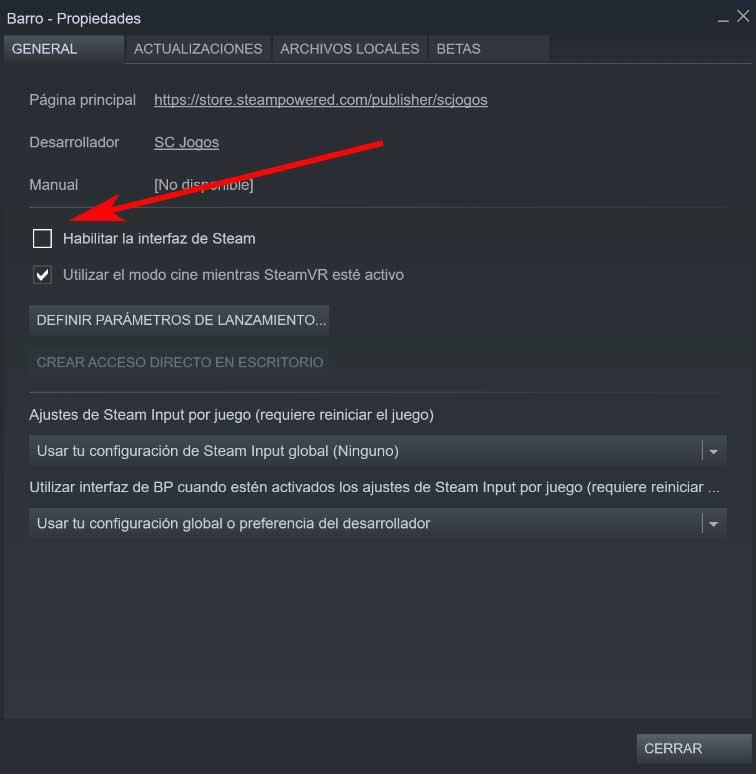
Así, en el momento en el que desmarcamos esta casilla, automáticamente la opción quedará inutilizada para el juego con el que tratamos.
Desactiva la interfaz de Steam para todos los juegos (H3)
Pero claro, al mismo tiempo se puede dar el caso de que deseemos que esto se haga efectivo para todos los títulos que tenemos guardados en la biblioteca de Steam. Para ello, como antes lo primero que hacemos es situarnos en la interfaz principal del cliente de la plataforma. A continuación nos situamos en el menú de la ventana principal, en concreto nos referimos al menú Steam / Parámetros.
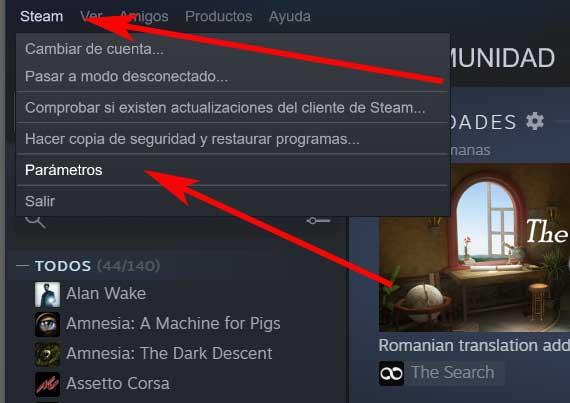
De este modo, en la ventana que aparece no tenemos más que seleccionar el apartado llamado En la partida que se sitúa en el panel izquierdo de la ventana. Esto nos da paso a las opciones de configuración de las partidas, donde de nuevo encontramos un selector de Habilitar la interfaz de Steam, que ya podremos desmarcar, como en el caso anterior.
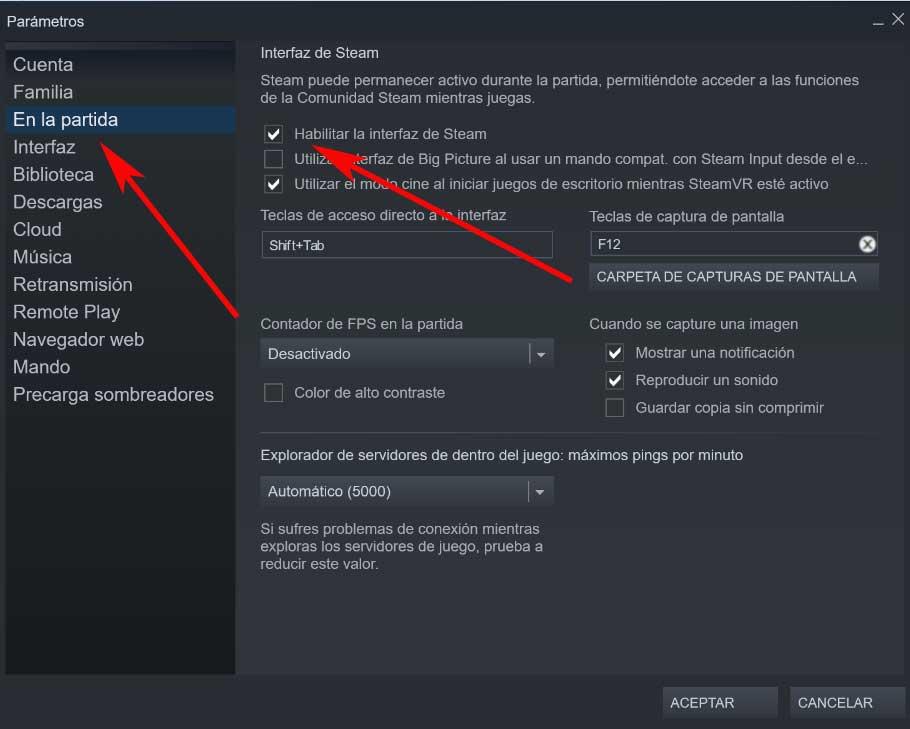
Fuente: SoftZone https://ift.tt/3b04Bwh Autor: David Onieva
.png)
